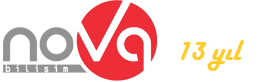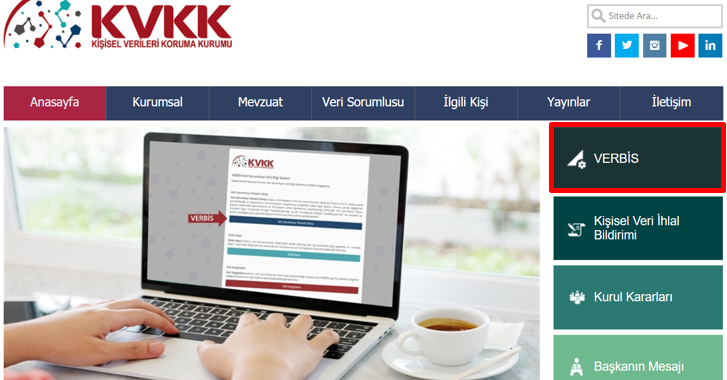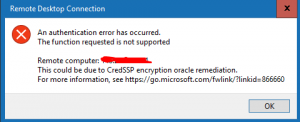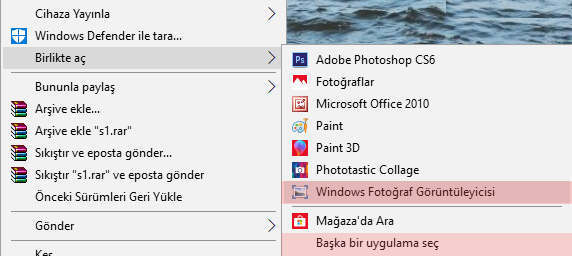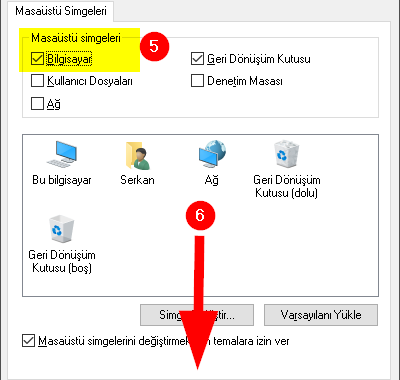Local Admin Parolasını Değiştirmek – Script
Bazen ortamınızdaki local administrator (yerel yönetici) hesaplarının parolalarını değiştirmeniz gerekebilir. Aşağıdaki VBS komut satırlarını kullanarak local administrator parola değiştirme işlemini topluca ve kolay bir şekilde uygulayabilirsiniz. strComputer = “.” Set objUser = GetObject(“WinNT://” & strComputer & “/Administrator, user”) objUser.SetPassword “NewPassword” objUser.SetInfo NewPassword yazan yere yeni şifreyi yazıyoruz. Dosya uzantısını VBS yapıp çalıştırıyoruz. Birden fazla bilgisayarda bu işlemi